 サポート内容
サポート内容⇒Officeソフトの操作方法・スキルアップや資格取得・パソコントラブルなど。  サポート方法 サポート方法⇒おもに企業様や個人ご自宅への訪問サポートを行っています。  訪問サポート対象地域 訪問サポート対象地域⇒大牟田・みやま・柳川・大川・筑後地区・熊本県荒尾・長洲・玉名地区、他。 ※他地域の方も対応いたします。 パソコンのことで困っている・・・という方、ちょっとしたことでも結構です。 お気軽にご連絡ください。ご相談・お問い合わせは " 無料 " です。  ご連絡はこちらまで ご連絡はこちらまで
 Mail
お問い合わせフォーム Mail
お問い合わせフォーム
 TEL 090-1870-3024 (服部 勝寿 Hattori Katsuhisa) TEL 090-1870-3024 (服部 勝寿 Hattori Katsuhisa)
|
2018年01月12日
リンク貼り付け
「 リンク貼り付け 」 を使用すると、元データを変更すると参照先のデータも自動的に変更されます。
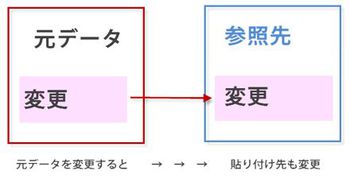
同じブック内のワークシートや異なるブック間、ほかのアプリケーション間でも設定できます。
【操作手順】
E4~E8 を選択し、右クリックして [ コピー ] をクリックします。

B12 で右クリックし、[ 貼り付けオプション ] から [ リンク貼り付け ] をクリックします。

データが [ リンク貼り付け ] されます。
B12 をクリックし、数式バーに [ =E4 ] と表示されていることを確認します。
※ 『 E4の値と同じ 』 という意味です。

[ ESC ] キーを押して点線の表示を消します。
B4 の値を " 5000 " と変更すると、E4 と B12 の値も自動的に変更されます。
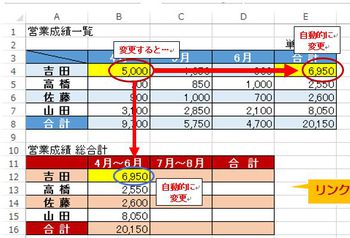
同じブック内のワークシートや異なるブック間、ほかのアプリケーション間でも設定できます。
【操作手順】
E4~E8 を選択し、右クリックして [ コピー ] をクリックします。
B12 で右クリックし、[ 貼り付けオプション ] から [ リンク貼り付け ] をクリックします。
データが [ リンク貼り付け ] されます。
B12 をクリックし、数式バーに [ =E4 ] と表示されていることを確認します。
※ 『 E4の値と同じ 』 という意味です。
[ ESC ] キーを押して点線の表示を消します。
B4 の値を " 5000 " と変更すると、E4 と B12 の値も自動的に変更されます。
Posted by 服部 勝寿 at 10:52│Comments(0)
│Excel2013


